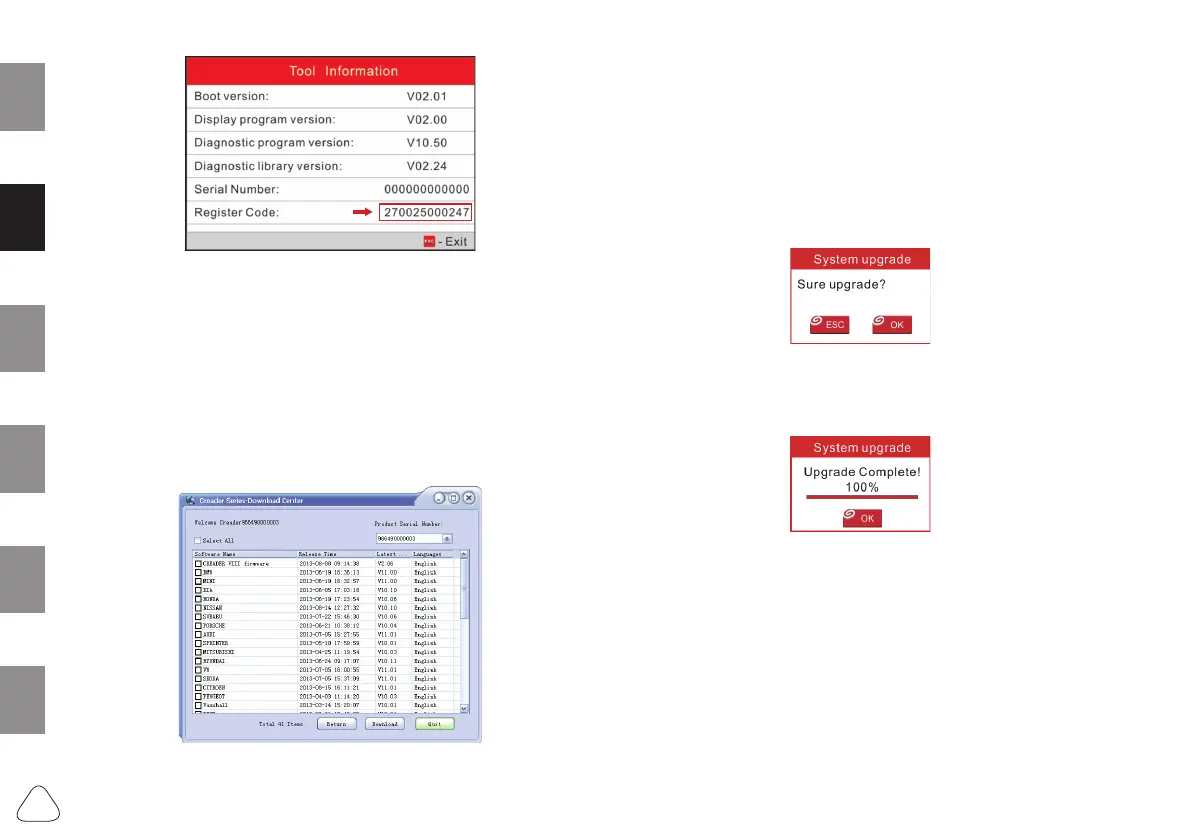6
RUITDEESFREN
Figure 5
(Retournez à l’étape 3 et entrez le Code d’inscription et puis
procédez)
8. Installez la carte de mémoire de l’outil dans l’adaptateur de
carte de mémoire USB fourni et l’insérez dans le port USB de
l’ordinateur.
9. Ré-ouvrez l’outil de mise à jour, sélectionnez les mises à jour
que vous souhaitez exécuter ou cliquez sur « Sélectionner
tout », et puis cliquez sur Télécharger pour démarrer le
téléchargement. Voir Figure 6.
Figure 6
10. Une fois toutes les étapes terminées, réinsérez la carte
de mémoire dans l’outil et mettez l’outil sous tension via le
câble USB ou via le câble de diagnostic (une extrémité au
connecteur DB-15 de l’outil et l’autre extrémité au CLD du
véhicule). Une boîte de dialogue (Remarque: Si seulement
le logiciel de diagnostic est mis à jour et aucun paquet du
rmware est téléchargé dans Figure 6, cette boîte n’apparaîtra
pas qui vous invite à mettre à jour apparaîtra à l’écran (Voir
Figure 7), sélectionnez OK pour procéder.
Figure 7
11. Le processus d’inscription est maintenant terminé; l’outil est
maintenant prêt à l’emploi ( Voir Figure 8).
Figure 8
Remarque: Toutes les images illustrées ici sont pour référence et
démonstration seulement et ce Guide de démarrage rapide est sujet à
modication sans préavis.
